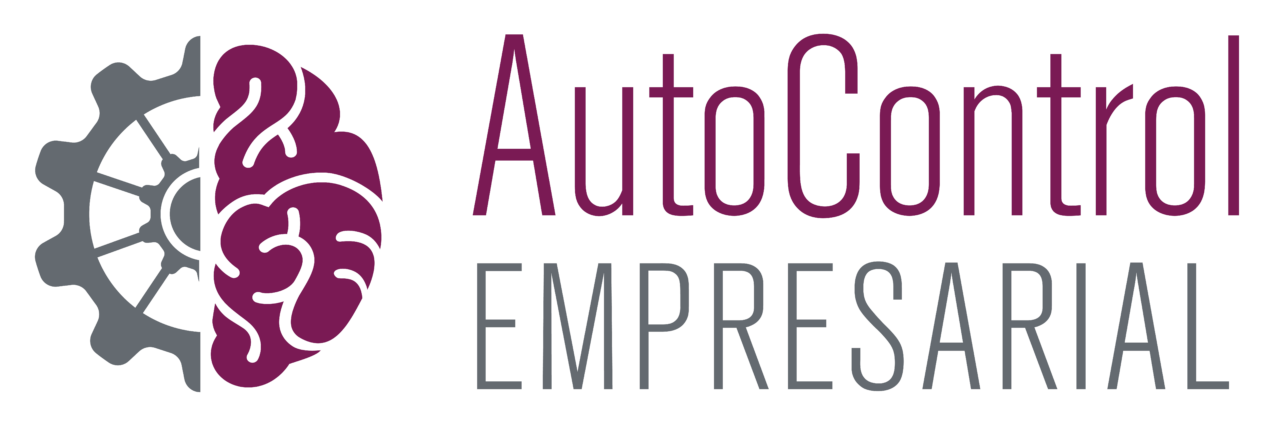Las tablas dinámicas de Excel son la mejor opción para analizar y resumir tus datos.
CÓMO CREAR TABLAS DINÁMICAS EN EXCEL
Seguro que en tu trabajo has necesitado analizar o resumir datos de un Excel, con cientos o miles de filas, en alguno de estos casos:
- Analizar las ventas por mes o trimestre.
- Ver el número de clientes por región o país.
- Analizar los gastos por departamento o categoría.
- Ver el número de productos vendidos por categoría o marca.
- Analizar los ingresos por producto o servicio.
- Analizar las ventas por mes o trimestre.
- Ver el número de clientes por región o país.
- Analizar los gastos por departamento o categoría.
- Ver el número de productos vendidos por categoría o marca.
- Analizar los ingresos por producto o servicio.
Pues Excel tiene la herramienta perfecta para resumir y analizar talas de datos de forma rápida y sencilla, las tablas dinámicas.
En este artículo, te mostraremos cómo crear tablas dinámicas en Excel y cómo utilizarlas para analizar tus datos.
Estructuración y creación de tablas
Antes de crear una tabla dinámica, es importante que tus datos estén organizados en una tabla, así que debemos aprender lo que es una tabla en Excel.
Excel diferencia entre rangos y tablas. En Excel, un rango es un conjunto de datos “sueltos”. Puede que los tengas ordenados y bien estructurados, pero Excel va a considerar que las celdas no tienen ninguna vinculación entre sí.
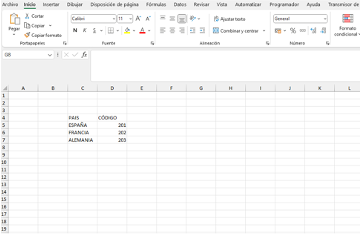
En cambio, una tabla de Excel, es un rango de celdas que Excel entiende que sí están vinculadas entre sí. De este modo, en una tabla, cada columna representará una propiedad diferente y cada fila supondrá un valor de esta propiedad.
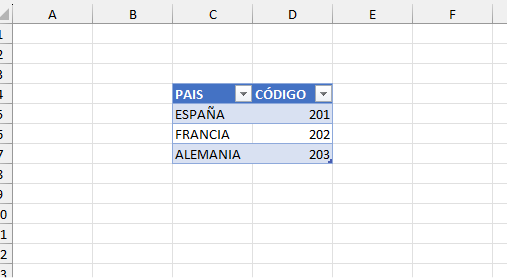
Para crear una tabla en Excel, sigue estos pasos
- Selecciona cualquier celda dentro de tu rango de datos.
- Haz clic en la pestaña “Insertar” en la cinta de opciones.
- Haz clic en “Tabla” en el grupo “Tablas”.
- Selecciona el rango de datos que deseas incluir en la tabla.
- Selecciona la ubicación donde deseas colocar la tabla (en una hoja de cálculo existente o en una nueva hoja de cálculo).
- Haz clic en “Aceptar”.
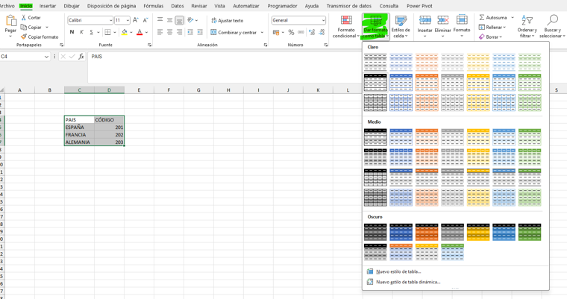
Asegúrate de que cada columna tenga un encabezado y que no haya filas o columnas vacías. Si tus datos están en varias tablas, de momento, considera consolidarlos en una sola tabla mediante fórmulas.
Cómo crear una tabla dinámica en Excel
Una vez que hayas creado una tabla, puedes crear una tabla dinámica para analizar tus datos. Para hacerlo, sigue estos pasos:
- Selecciona cualquier celda dentro de la tabla.
- Haz clic en la pestaña “Insertar” en la cinta de opciones.
- Haz clic en “Tabla dinámica” en el grupo “Tablas”.
- Selecciona el rango de datos que deseas incluir en la tabla dinámica.
- Selecciona la ubicación donde deseas colocar la tabla dinámica (en una hoja de cálculo existente o en una nueva hoja de cálculo).
- Haz clic en “Aceptar”.
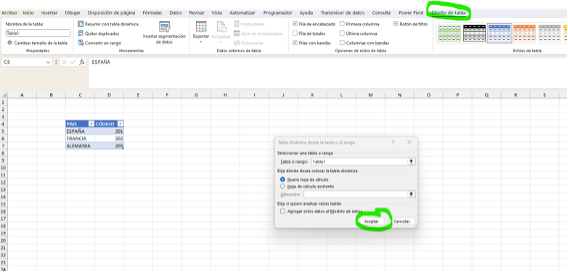
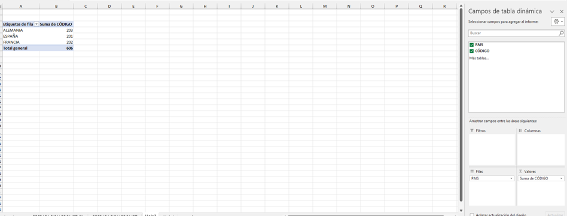
Diferencias prácticas entre una tabla y una tabla dinámica
Las tablas y las tablas dinámicas tienen algunas diferencias prácticas.
- Las tablas son útiles para organizar y estructurar datos de manera efectiva.
- Las tablas dinámicas son útiles para resumir y analizar grandes conjuntos de datos de manera fácil y rápida. Las tablas dinámicas también te permiten filtrar y ordenar tus datos de manera efectiva.
Preguntas frecuentes
¿Cómo puedo agregar más datos a mi tabla dinámica?
Para agregar más datos a tu tabla dinámica, simplemente agrega más filas o columnas a tu rango de datos original. Haz click derecho sobre la tabla dinámica y pulsa sobre la opción “Actualizar”.
¿Puedo cambiar el formato de mi tabla?
Para cambiar el formato de tu tabla, haz clic en cualquier celda dentro de la tabla y selecciona “Diseño” en la pestaña “Herramientas de tabla”. A continuación, selecciona el formato que desees.
¿Cómo puedo filtrar mis datos en una tabla dinámica?
Para filtrar tus datos en una tabla dinámica, haz clic en el campo que deseas filtrar y selecciona “Filtrar” en la pestaña “Opciones de tabla dinámica”. A continuación, selecciona el valor que deseas incluir o excluir.
Si necesitas ayuda para crear tablas o tablas dinámicas en Excel, no dudes en contactar con nosotros. Somos Auto Control Empresarial, una empresa que se dedica a la consultoría y desarrollo de herramientas con Microsoft 365. Ofrecemos servicios de desarrollo a medida, asistencia técnica y formación. Nuestra finalidad es mejorar la organización diaria de trabajo, la organización de los archivos, los procesos de trabajo en equipo, la optimización y automatización de procesos de trabajo y el conocimiento en la empresa mediante el análisis de datos.
Puedes contactarnos a través de nuestra web o enviarnos un correo electrónico a info@autocontrolempresarial.es. Estaremos encantados de atenderte y ayudarte a mejorar tu productividad y eficiencia con Microsoft 365.